도동쓰
★★
옵션
- 신규로 표시
- 북마크
- 구독
- RSS 피드 구독
- 강조
- 인쇄
- 부적절한 컨텐트 신고
11-27-2023 08:03 AM - 편집 11-27-2023 08:05 AM
갤럭시 S멤버스 여러분, 안녕하세요.
도동쓰입니다. 😀
오늘은 개별 앱의 음량을 조절하는 설정 방법 및 다른 앱에서 사운드 재생 시에 정지 없이 재생되는 멀티 사운드 기능을 소개해 드리려 하는데요.
평소에 두 앱의 소리 모두가 필요한 분들은 참고하셔서 도움이 되었으면 좋겠습니다.
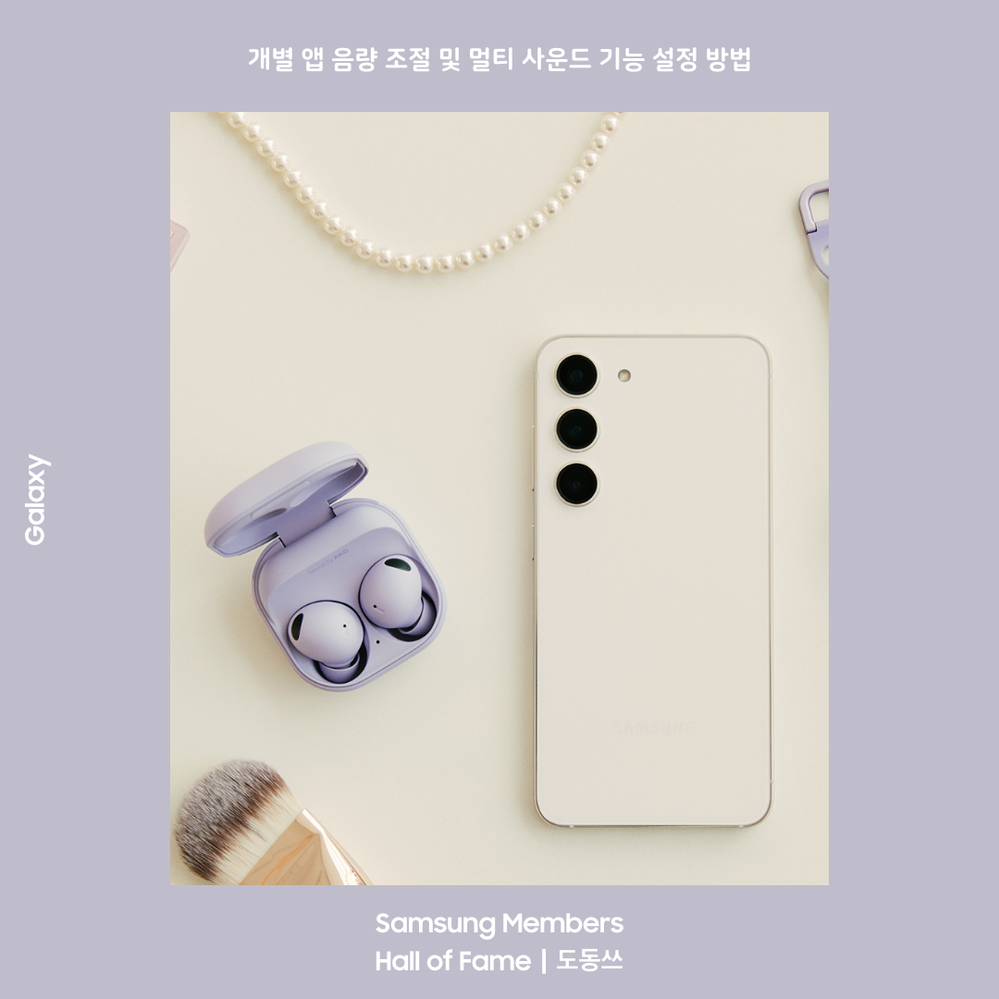
사운드 어시스턴트를 사용해 보세요.
굿락 앱의 편리한 갤럭시 탭에 있는 사운드 어시스턴트 유닛을 다운로드 및 설치를 진행해 주세요. 설치가 완료된 후에는 개별 앱 음량 설정 메뉴로 들어갑니다.
이제, 우측 하단의 + 버튼을 눌러서 개별적으로 앱의 소리 크기를 조절할 앱을 추가하여 사용하면 됩니다. 앱을 추가한 후에는 해당 설정 페이지에서 앱 음량을 조절해 보세요.
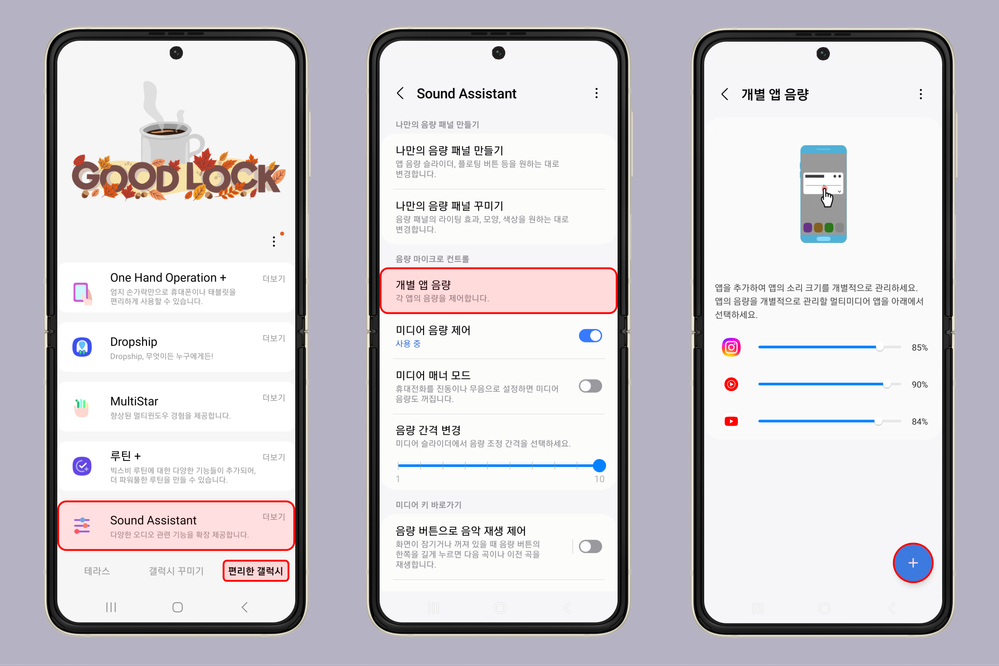
위의 설정 페이지 뿐만 아니라, 기기의 버튼을 눌러서 음량을 조절하는 경우에도 볼륨 조절 팝업을 누르면 세부 조절이 가능하니 참고하시면 좋을 것 같습니다.
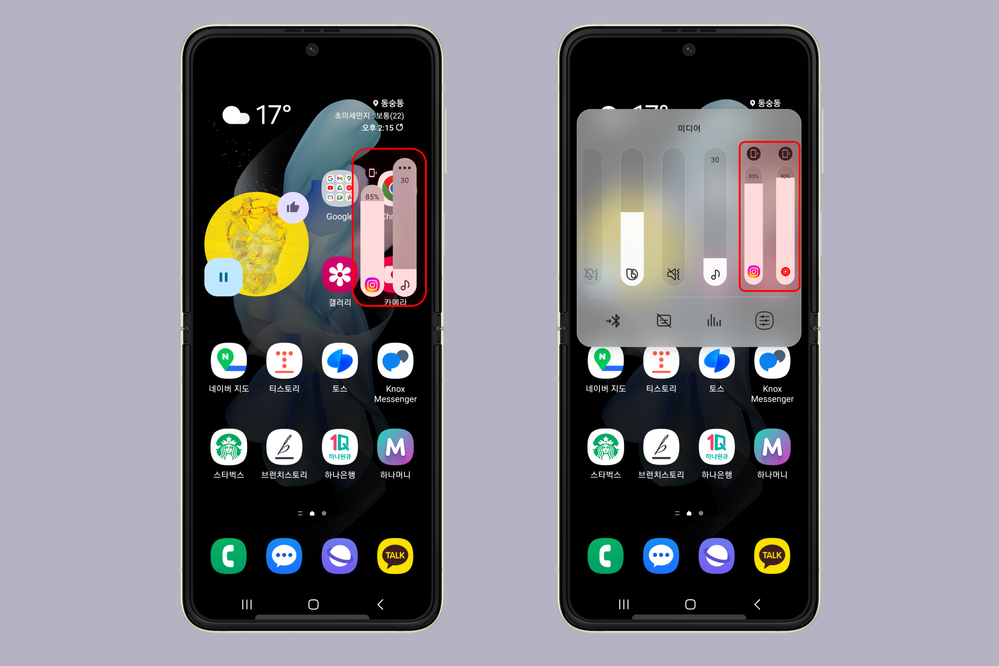
멀티 사운드 기능 사용해 보세요.
다른 앱과 동시에 소리를 재생할 수 있는 앱을 추가하여 사용할 수 있는 멀티 사운드 기능을 사용해 보세요.
사운드 어시스턴트 설정 화면에서 하단에 있는 멀티 사운드 기능을 눌러서 활성화한 후에 원하는 앱을 추가하여 사용해 보세요. 상단의 모든 앱 버튼을 눌러서 손쉽게 선택할 수도 있습니다.
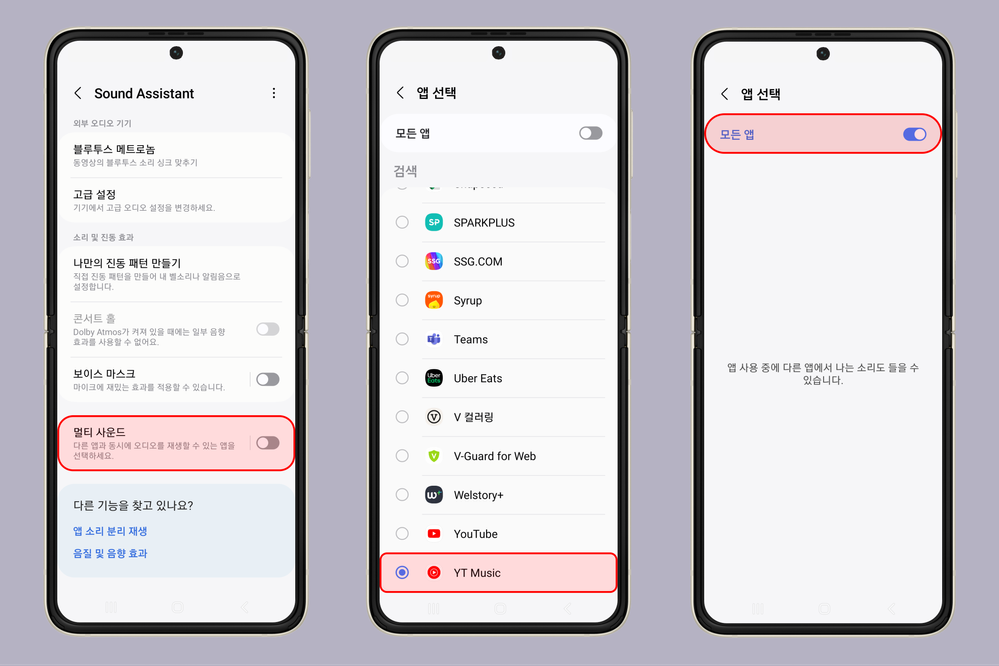
오늘의 팁은 도움이 되셨나요?
갤럭시의 다양한 사운드 설정 기능을 통해 여러분의 사용 패턴에 맞춰서 사용해 보세요.
감사합니다. 😀
6 댓글
